コンピューターと同様に、スマートフォンもしばらく使用していると、ソフトウェア、アプリ、ファイル、プロセスの層が行き詰まり、動作が遅くなり、使用するのがよりイライラするようになり、さらに悪いことに、まったく使用できなくなることがあります。
問題が危険なハードウェアや破損したハードウェアに原因がない限り、これらのパフォーマンスの問題は通常、スマートフォンのソフトウェアの要素を更新したり削除したりすることで解決できます。
そこで、古い携帯電話を友人や親戚に再利用したい場合でも、信頼できる予備の携帯電話に変えたい場合でも、使い心地が悪くならないように新しい命を吹き込みたい場合でも、私たちはあなたが快適に使用できるようにするための 7 つのヒントをご紹介します。再び新品のように動作します。
1. システムソフトウェアをアップデートする
Android または iOS の最新バージョンに更新すると、利用可能な最新のアプリ、ゲーム、サービスに最適化されたスマートフォンが残りの一日を過ごす最善のチャンスが得られます。
なぜ?
携帯電話の発売時には、特定のバージョンのオペレーティング システム ( Android 9 PieやiOS 12など) が同梱されます。毎年、OS の主要な新しいバージョンが発表され、古いデバイスでも利用できるようになります。
さらに、セキュリティ更新プログラムはほぼ毎月リリースされ、ユーザーはバグを発見し、これも更新プログラムで解決されます。
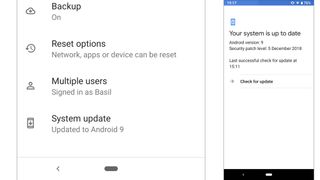
すべてはほぼ毎月のアップデートの形でまとめられ、発売後数か月間、または数年間にわたって携帯電話をスムーズかつ安全に動作させ続けます。したがって、それが主要な新しいソフトウェア リリースであっても、パッチアップ ジョブであっても、インストールする価値は十分にあるでしょう。
システムソフトウェアのアップデート方法
iPhone または Android スマートフォンを使用している場合でも 、最新かどうかを確認するには、設定に移動し、検索バーに「更新」と入力し、画面上の指示に従います。
Android および iOS デバイスでは、更新を手動で確認できます。しばらく更新がない場合は、これを行うことをお勧めします。
経験則として、ほとんどの Android スマートフォンでは、生涯に 1 回のメジャー ソフトウェア アップデートに加えて、多数の小規模なソフトウェア アップデートが行われます。一方、iPhone には最大 4 つのメジャー アップデートが適用される可能性があり、これが一般に iPhone の再販価値が Android の同等品よりも比較的高い理由の 1 つです。
2. アプリを更新する
アプリを最新の状態に保つことで、アプリ開発者はさまざまなスマートフォンに合わせてソフトウェアのパフォーマンスを微調整することができます。
なぜ?
バグを修正し、新機能を追加し、実行されるすべてのデバイスに合わせて最適化された状態に保つために、アップデートが頻繁にプッシュされます。少なくともそれが理論です。
これは、Android スマートフォンのユーザーにとって特に重要です。Android アプリは、さまざまなメーカーの端末や、さまざまな画面サイズや解像度で動作する必要があるため、互換性がなくなる可能性がより大きくなる可能性があります。
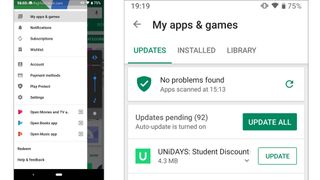
アプリのアップデート方法
Android ユーザーの場合は、Google Play ストアを開き、画面左上の 3 本の水平線をタップして、[マイ アプリとゲーム] を選択します。
ここには、「すべて更新」というラベルの付いた大きな緑色のボタンがあります。これをタップすると、利用可能なアプリの最新バージョンが表示されます。
iPhone の場合は、App Store を開き、「アップデート」というラベルの付いたタブをクリックして、「すべてアップデート」ボタンを押します。
3. 可能な場合は自動更新をオフにする
これまでの 2 つのヒントでアップデートが非常に重要であることを大騒ぎしてきたので、これは直観に反するように聞こえるかもしれません。しかし、携帯電話にストレージや電力の余裕がない場合は、アプリやソフトウェアのアップデートは自分で管理する必要があるでしょう。
なぜ?
アプリケーションを更新する行為には、かなりの処理能力が必要です。携帯電話はソフトウェアをダウンロードして解凍し、すべてを確認してチェックアウトされていることを確認し、インストールしてショートカットを作成する必要があります。
一部のアプリの更新は、更新しているアプリよりも大幅に大きく、更新の範囲は数メガバイトから 1 ギガバイトを超えます。
オペレーティング システムのアップデートに関しては、さらに規模が大きくなり、完全にインストールするには携帯電話をリセットする必要があります。すでに動作が遅い古い携帯電話を使用している場合、OS のアップデートにより、作業が完了するまで携帯電話が一時停止する可能性があります。
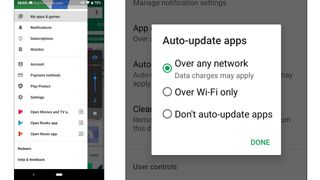
自動更新をオフにする方法:
Android スマートフォンをお持ちの場合は、Google Play ストアにアクセスして設定を開き、[アプリを自動更新する] を選択し、[アプリを自動更新しない] を選択します。
標準の Android には自動アップデートのダウンロードをオフにする解決策はありませんが、Huawei の EMUI などの一部のカスタム OS オーバーレイにはそれがあります。
携帯電話の OS が許可しているものを確認するには、設定に移動し、検索バーで「アップデート」を検索してください。
iPhone をお持ちの場合は、システム設定を開き、「iTunes と App Store」を選択し、「アップデート」の横にあるトグルがオフに設定されていることを確認してください。
ここでは、iPhone の設定でも OS アップデートをオフにしておきます。システム設定の「一般」サブメニューまでスクロールし、「ソフトウェアアップデート」を選択します。ここで自動ダウンロードのオンとオフを切り替えることができます。
4. ブラウザのキャッシュをクリアします
携帯電話を 1 ~ 2 年使用すると、古いドキュメント、キャッシュされた写真、使用していないアプリがどれだけのスペースを占有しているかに驚くでしょう。これにより、パフォーマンスの低下からストレージ不足のアラートまで、さまざまな問題が発生する可能性があります。
なぜ?
興味深い事実: Web を閲覧すると、すべての閲覧データはもちろん、表示されるすべての画像のバージョンが、ユーザーが気付かないうちに携帯電話に保存されることがあります。
怖く聞こえるかもしれませんが、コンテンツを再ダウンロードする必要がないため、サイトに再度アクセスするときに時間とモバイル データの両方を節約でき、メリットがあります。
ありがたいことに、Google と Apple はどちらも、ボタンを押すだけでスマートフォンのブラウザをきれいに保つためのオンボード ツールを提供しています。
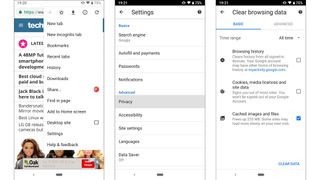
Android および iOS でブラウザのキャッシュをクリアする方法
iOS または Android で Chrome を使用している場合は、Chrome を開いてアプリの設定に移動します。下にスクロールして「プライバシー」をタップします。次に「閲覧データを消去」をタップします。ここでは、消去する閲覧データの種類を選択できます。
上の 2 つのボックスは、閲覧履歴と保存されたパスワードを消去します。おそらくこれらを選択したくないでしょう。代わりに、上の画像のように「キャッシュされた画像とファイル」が選択されていることを確認してください。これは、Web ブラウザーのストレージを大量に消費するコンポーネントです。最後に、「データを消去」オプションを押します。
A bonus tip for Android users – you may also want to clear unused files in your downloads folder, which you can do using a file explorer, like Google’s Files. Navigate to the Downloads folder, and here you can manually clear all the clutter that’s collected over your phone’s lifetime.
Use Safari on your iPhone? Open the phone settings, find ‘Safari’ and choose ‘Clear History and Website Data’ to clear your cache and lighten the load your browser places on your old phone.
5. Uninstall apps
Apps that haven’t been used for a few weeks should be uninstalled if you’re using old hardware.
Why?
これらはスペースを占有し、ストレージが少なくなり、携帯電話の速度が低下するだけでなく、バックグラウンド プロセスを生成する可能性もあり、これらのプロセスが互いに重なり合うと、携帯電話の最後に多大な負担がかかります。 gen の処理能力が、あなたが経験するあらゆる吃音の中心となる可能性があります。
アプリは使えば使うほど成長し続けます。たとえば、WhatsApp で共有したり受信したりするすべての GIF、写真、ビデオ クリップは、アプリがアンインストールされてデータが消去されるまで、携帯電話の有限のストレージに保存されます。
ストレージを大量に消費するアプリをアンインストールする方法
iOS と Android のどちらにも設定にストレージ メニューがあります。これらには、ストレージの状況と、どの種類のコンテンツがストレージを埋めているかに関する情報が表示されます。
これは、アプリの大きさと最も多くのスペースを占有しているアプリを確認できるため、何かをアンインストールする前の最初のステップである必要があります。
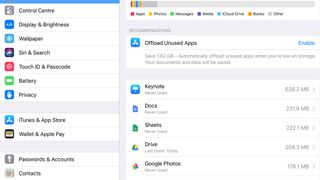
Moto OneやNokia 7.1などのAndroid Oneスマートフォン、またはGoogle Pixel 3などの標準 Android を実行するハンドセットをお持ちの場合、必要なものはすべてストレージ メニューにきちんとネストされています。
Google は、「ゲーム」、「映画とテレビのアプリ」、「その他のアプリ」がどれだけのスペースを使用しているかをわかりやすく示しています。
これらのそれぞれをタップすると完全な内訳が表示され、各アプリが使用している正確な容量も確認できます。
優れたGalaxy Note 9やGalaxy S9などの Samsung スマートフォンには、設定内に同様の機能を実行する「デバイス メンテナンス」セクションがあり、Mate 20 Proなどの Huawei スマートフォンにはストレージ ページ内に「クリーンアップ」ツールがあります。
iPhone の場合、iOS 内で Apple は、スムーズな動作を維持するために未使用のアプリを削除する賢い方法を用意しています。アプリを「オフロード」し、データを安全に保ちながらアプリをアンインストールし、アプリを長期間使用しない場合は自動的にアンインストールします。
これには、設定の「一般」の下にある「iPhone ストレージ」というサブメニューからアクセスできます。推奨されていない場合は、設定メニューの「iTunes と App Store」に進むと、この機能を有効にするオプションが表示されます。オンとオフ。
6. お気に入りのアプリの軽量バージョン (Android) をインストールするか、Web アプリを使用します
Facebook、Line、Microsoft などのソフトウェア プロバイダーは、古いデバイスや容量の少ないデバイスを使用しているユーザーでもソフトウェアを楽しめるように、頻繁にインストールされるアプリの合理化されたバージョンを作成しています。多くの人が気づいていないのは、これらの多くは単純に再パッケージ化されたバージョンであるということです。モバイルに最適化されたウェブサイト。
なぜ?
アプリは膨らみ続ける風船のようなものなので、最初にインストールしたときは数 MB しか消費しませんが、使用すればするほどその容量は大きくなります。
これらのアプリのライトバージョン (または「ライト」バージョン) は小さいだけでなく、大容量コンテンツの保持が少なく、フルファットの代替バージョンよりも「拡張」が遅くなります。
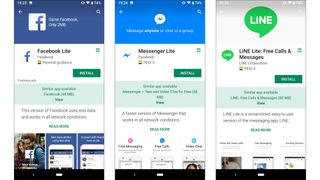
軽量アプリのインストール方法
互換性のある Android スマートフォンをお持ちの場合、これは簡単です。Google Play ストアを開いて次のアプリケーションのいずれかを探し、インストール ボタンを押すだけです。
Facebook Lite (新しいタブで開きます)
Facebook Messenger Lite (新しいタブで開きます)
Google マップ Go (新しいタブで開きます)
Gmail Go (新しいタブで開きます)
Line Lite (新しいタブで開きます)
Skype Lite (新しいタブで開きます) (インド向けに構築)
YouTube Go (新しいタブで開きます)
インストールしたいアプリの軽量バージョンを見つけた場合は、必ずそのフルファットの代替バージョンをアンインストールするか無効にしてください。
人気のあるアプリの軽量バージョンをサポートしていない Android スマートフォンまたは iPhone をお持ちの場合でも、心配する必要はありません。人気のあるサイトやサービスの Web ベース バージョンを使用するだけで、大量のストレージを節約できます。
これらは簡単にアクセスできるようにお気に入りとして保存できます。また、非常に優れたエクスペリエンスを提供するため、現在では実際に「Web アプリ」と呼ばれています。
7.工場出荷時設定へのリセット
他のすべてが失敗し、携帯電話が依然としてカタツムリのペースで進んでいる場合は、出荷時設定にリセットすると間違いなく速度が向上します。
なぜ?
携帯電話のモデルやメーカーに関係なく、1 ~ 2 年使用すると、隠しファイル、アプリのデータ、使用上の癖のあるデバイスに負担がかかります。リセットするとすべてがきれいに消去されます。
ただし、注意してください。携帯電話を出荷時設定にリセットすると、すべてのアプリ、写真、データが消去されます。安全なファイルはクラウドまたはメモリ カードに保存されているファイルだけです。また、一部のリセットでは、正しい (または間違っている) ボックスにチェックを入れた場合、メモリ カードが消去されることもあります。
そのため、Android スマートフォンを使用している場合はストレージ カードを取り外し、このプロセスを続行する前に、保持したいものはすべて完全にバックアップすることをお勧めします。
Android または iOS スマートフォンを消去する方法
携帯電話のリセットは、かつてないほど簡単になりました。iPhone または Android スマートフォンのどちらを使用している場合でも、設定内の検索バーに「リセット」という単語を入力します。
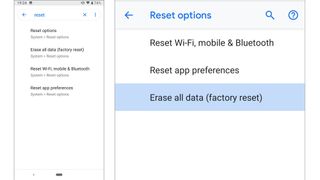
携帯電話のメーカーに応じて、Android スマートフォンでは同じ意味のさまざまなオプションの 1 つが表示されます。通常は、上の画像のように「電話をリセット」、「すべてのデータを消去 (工場出荷時の状態にリセット)」、または「データの工場出荷時の状態にリセット」です。 。このようなものをタップすると、携帯電話がリセットプロセスを案内します。
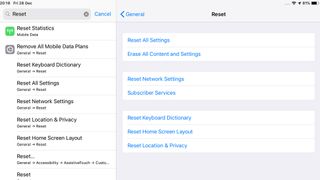
iPhone では、上の図に示すように、[リセット、一般] まで下にスクロールして、iPhone を工場出荷時の状態に復元します。これを行うには、Apple ID のパスワードを知っている必要があります。
